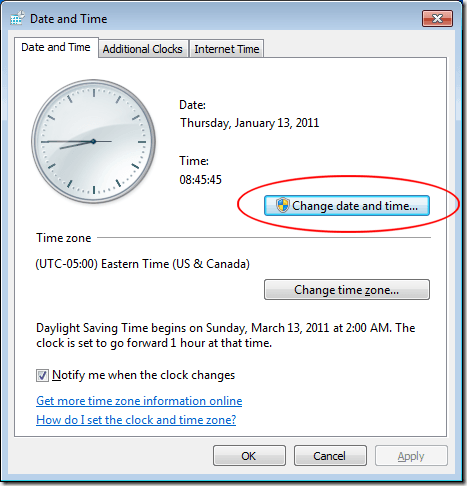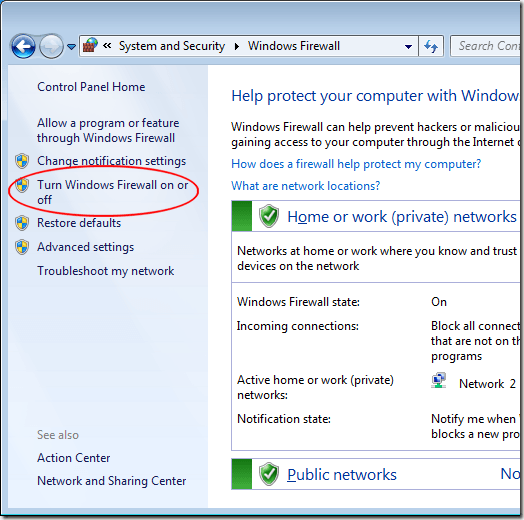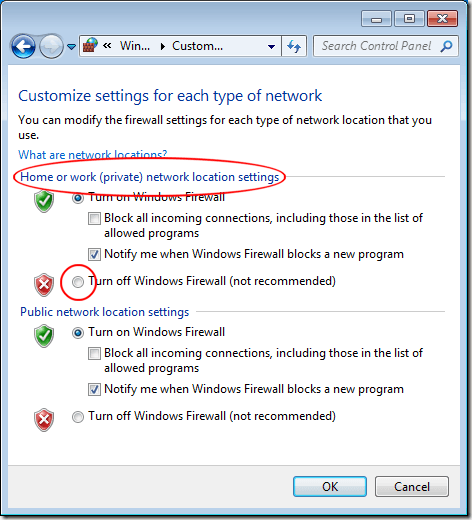يحدث رمز خطأ تحديث Windows عندما يواجه الكمبيوتر مشكلة في الاتصال بخادم Microsoft Windows Update. يحدث الخطأ عادة قبل أن تتمكن فعليًا من تنزيل وتثبيت أي تحديثات جديدة. تعرف على طريقتين لإصلاح رمز خطأ Windows Update 0x80072efe.
ما هو Windows Update Error 0x80072efe؟
لتنزيل تحديثات Windows وتثبيتها ، يجب أن يفي تثبيت Windows بمعايير معينة حتى تعرف Microsoft أنك تقوم بتنزيل التحديثات إلى نسخة مصدقة من نظام التشغيل. من الغريب ، وهذا يشمل وجود التاريخ والوقت الصحيحين على جهاز الكمبيوتر الخاص بك. بدون التاريخ والوقت الصحيحين ، يمكنك الحصول على الخطأ 0x80072efe.
يجب أن يكون لديك أيضًا اتصالًا صالحًا بالإنترنت لتحميل التحديثات. يمكن لجدران الحماية وبرامج فحص الفيروسات والبرامج الأخرى التي قمت بتثبيتها على الكمبيوتر أن تحصل بين جهاز الكمبيوتر وخوادم Windows Update. يؤدي تعطيل جدار حماية Windows أحيانًا إلى إصلاح الخطأ. تحتاج فقط إلى تذكر إعادة تشغيله عند الانتهاء.
تغيير التاريخ والوقت لإصلاح الخطأ 0x80072efe
قم بتسجيل الدخول إلى Windows 7 باستخدام حساب له امتيازات إدارية. في الجزء السفلي الأيسر من سطح المكتب ، لاحظ التاريخ والوقت. إذا كانت غير صحيحة ، فانقر عليها ، ثم انقر على الرابط المسمى تغيير إعدادات التاريخ والوقت. يجب أن تنظر الآن إلى نافذة التاريخ والوقت. انقر على الزر المسمى تغيير البيانات والوقت.
ما عليك سوى تغيير التاريخ والوقت ليكونا صحيحًا وانقر الزر موافق. انقر على الزر موافقفي نافذة التاريخ والوقتوجرّب تحديث Windows مرة أخرى. إذا لم يعمل أو إذا كان التاريخ والوقت صحيحين في المقام الأول ، فانتقل إلى الإصلاح الثاني.
إيقاف تشغيل جدار حماية Windows لإصلاح الخطأ 0x80072efe
انقر فوق ابدأ & gt؛ لوحة التحكم & gt؛ النظام والأمان & gt؛ جدار حماية Windowsلفتح نافذة جدار حماية Windows. ستلاحظ أن شبكاتك مقسمة إلى نوعين. أحدهما هو الشبكات المنزلية أو شبكات العمل (الخاصة)والآخر هو الشبكات العامة. ما لم تكن متصلاً بالإنترنت عبر شبكة عامة في منزلك ، فنحن مهتمون فقط بشبكة Private.
على الجانب الأيمن من النافذة ، انقر على الرابط المسمى تشغيل أو إيقاف تشغيل جدار حماية النافذة. يؤدي ذلك إلى فتح نافذة تخصيص الإعداداتلـ نافذة جدار حماية. حدد مكان القسم من النافذة المرتبط بإعدادات الموقع الرئيسية أو العمل (خاص) بموقع الشبكة. انقر فوق الخيار بعنوان إيقاف تشغيل جدار حماية Windows (غير مستحسن). ثم ، انقر فوق الزر موافقوأغلق أي نوافذ أخرى قمت بفتحها.
أعد تشغيل الكمبيوتر وحاول الاتصال بـ Windows Update مرة أخرى. يجد معظم الأشخاص أن أحد هذين الإصلاحين يعمل على تحديث Windows Update مرة أخرى. إذا كان يعمل ، فتذكر إعادة تشغيل جدار حماية Windows.
إذا لم تنجح هذه الإصلاحات ، فسيتعين عليك استكشاف أسباب أخرى لعدم تمكنك من الاتصال بخوادم Microsoft. بالنسبة للمبتدئين ، قم بتعطيل أي برامج فحص الفيروسات التي قمت بتشغيلها وتحقق لمعرفة ما إذا كان لديك أي جدران حماية أخرى تعمل في Windows 7. قم بتعطيلها في وقت واحد وتحقق لمعرفة ما إذا كان Windows Update يبدأ العمل مرة أخرى.
أحيانًا سيواجه جهاز الكمبيوتر الخاص بك مشكلة في الاتصال بـ Windows Update وإعادة رمز الخطأ 0x80072efe. عادة ما يتم إلقاء اللوم على تاريخ / وقت معين بشكل غير صحيح أو جدار حماية Windows. يؤدي التحقق من تاريخ / وقت الكمبيوتر وإيقاف تشغيل "جدار حماية النوافذ" مؤقتًا إلى إصلاح المشكلة. إذا لم يكن الأمر كذلك ، فسيتعين عليك البحث عن أسباب أخرى لعدم تمكن جهاز الكمبيوتر من الاتصال بـ Windows Update مثل برنامج جدار الحماية الإضافي أو الماسحات الضوئية للفيروسات الأكثر تقدمًا.